人体结构化属性
识别输入图片中的人体区域,并返回每个区域人体位置坐标及属性分析,如性别、年龄、服饰等16种属性的语义信息。
适用场景
可应用于智慧安防、智慧零售、行人搜索等场景。
属性说明
| 名称 | 语义值 |
|---|---|
| 上身服饰 | 短袖、长袖 |
| 下身服饰 | 短裤/裙、长裤/裙 |
| 上身服饰纹理 | 图案、纯色、格子/条纹 |
| 背包 | 无包、有包 |
| 是否戴眼镜 | 无、有 |
| 是否戴帽子 | 无、有 |
| 人体朝向 | 正面、背面、左面、右面 |
| 上方截断 | 无、有 |
| 下方截断 | 无、有 |
| 遮挡情况 | 无、轻、重 |
| 是否戴口罩 | 无、有 |
| 性别 | 男、女 |
| 年龄 | 幼儿、青少年、中年、老年 |
| 吸烟 | 无、有 |
| 电话 | 无、有 |
| 拿东西 | 无、有 |
API参数说明
-
HTTP 方法:
POST -
Body 请求参数
| 名称 | 类型 | 是否必选 | 说明 |
|---|---|---|---|
| url | String | 与 img 参数二选一 | 图像的 URL 地址。支持 HTTP/HTTPS 和 S3 协议。要求图像格式为 jpg/jpeg/png/bmp ,最长边不超过 4096px。 |
| img | String | 与 url 参数二选一 | 进行 Base64 编码的图像数据 |
- 请求 Body 示例
{
"url": "图像的URL地址"
}
{
"img": "Base64编码的图像数据"
}
- 返回参数
| 名称 | 类型 | 说明 |
|---|---|---|
| Labels | List | 图像中找到的人体列表 |
| upper_wear | Dict | 短袖、长袖 |
| upper_wear_texture | Dict | 图案、纯色、条纹/格子 |
| lower_wear | Dict | 短裤/裙、长裤/裙 |
| glasses | Dict | 有眼镜、无眼镜 |
| bag | Dict | 有背包、无背包 |
| headwear | Dict | 有帽、无帽 |
| orientation | Dict | 左侧面、背面、正面、右侧面 |
| upper_cut | Dict | 有截断、无截断 |
| lower_cut | Dict | 有截断、无截断 |
| occlusion | Dict | 无遮挡、轻度遮挡、重度遮挡 |
| face_mask | Dict | 戴口罩、无口罩 |
| gender | Dict | 男性、女性 |
| age | Dict | 幼儿、青少年、中年、老年 |
| smoke | Dict | 吸烟、未吸烟 |
| cellphone | Dict | 使用手机、未使用手机 |
| carrying_item | Dict | 有手提物、无手提物 |
| BoundingBox | Dict | 人体在图像中的的坐标值,包含top,left,width,height相对全画面的百分比 |
| LabelModelVersion | String | 当前模型版本号 |
- 返回示例
{
"Labels": [
{
"upper_wear": {
"短袖": 0.01,
"长袖": 99.99
},
"upper_wear_texture": {
"图案": 0,
"纯色": 99.55,
"条纹/格子": 0.45
},
"lower_wear": {
"短裤/裙": 0.15,
"长裤/裙": 99.85
},
"glasses": {
"有眼镜": 57.74,
"无眼镜": 42.26
},
"bag": {
"有背包": 0.69,
"无背包": 99.31
},
"headwear": {
"有帽": 97.02,
"无帽": 2.98
},
"orientation": {
"左侧面": 99.99,
"背面": 0,
"正面": 0,
"右侧面": 0.01
},
"upper_cut": {
"有截断": 0,
"无截断": 100
},
"lower_cut": {
"无截断": 0.18,
"有截断": 99.82
},
"occlusion": {
"无遮挡": 100,
"重度遮挡": 0,
"轻度遮挡": 0
},
"face_mask": {
"无口罩": 100,
"戴口罩": 0
},
"gender": {
"男性": 100,
"女性": 0
},
"age": {
"幼儿": 0,
"青少年": 100,
"中年": 0,
"老年": 0
},
"smoke": {
"吸烟": 0,
"未吸烟": 100
},
"cellphone": {
"使用手机": 0,
"未使用手机": 100
},
"carrying_item": {
"有手提物": 0.03,
"无手提物": 99.97
},
"BoundingBox": {
"Width": 0.11781848725818456,
"Height": 0.43450208474661556,
"Left": 0.5310931977771577,
"Top": 0.45263674786982644
}
},
...
],
"LabelModelVersion": "1.2.0"
}
开始使用
API资源浏览器
前提条件
通过AWS CloudFormation部署解决方案时,您需要:
- 设置参数API Explorer为yes。
- 设置参数API Gateway Authorization为NONE。
否则,在API资源浏览器中只能看到该API的参考定义,而不能进行在线测试等操作。
操作步骤
- 访问AWS CloudFormation控制台。
-
从堆栈列表中选择方案的根堆栈,而不是嵌套堆栈。列表中嵌套堆栈的名称旁边会显示嵌套(NESTED)。
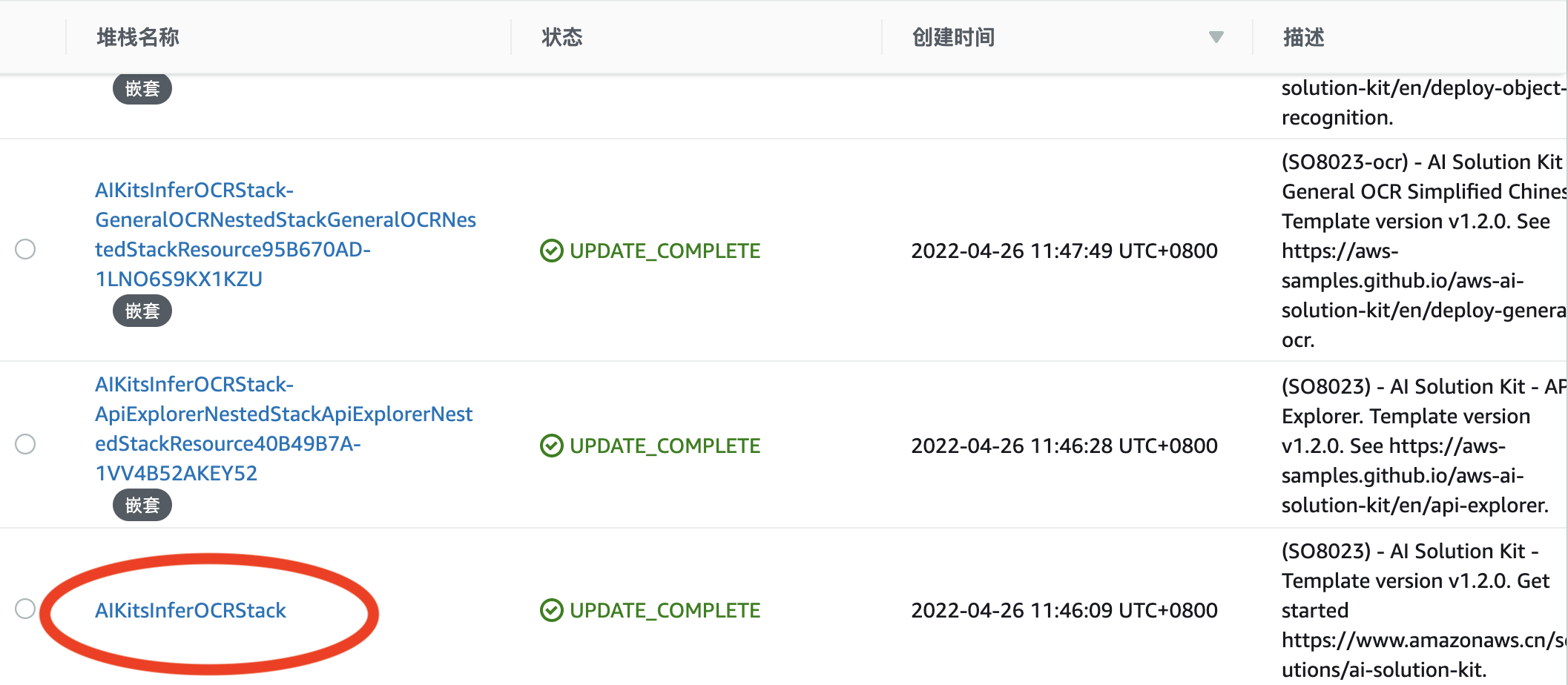
-
打开输出(Outputs)标签页,找到APIExplorer对应的URL。
-
点击URL访问API资源浏览器。页面将显示在部署解决方案时选中的API。
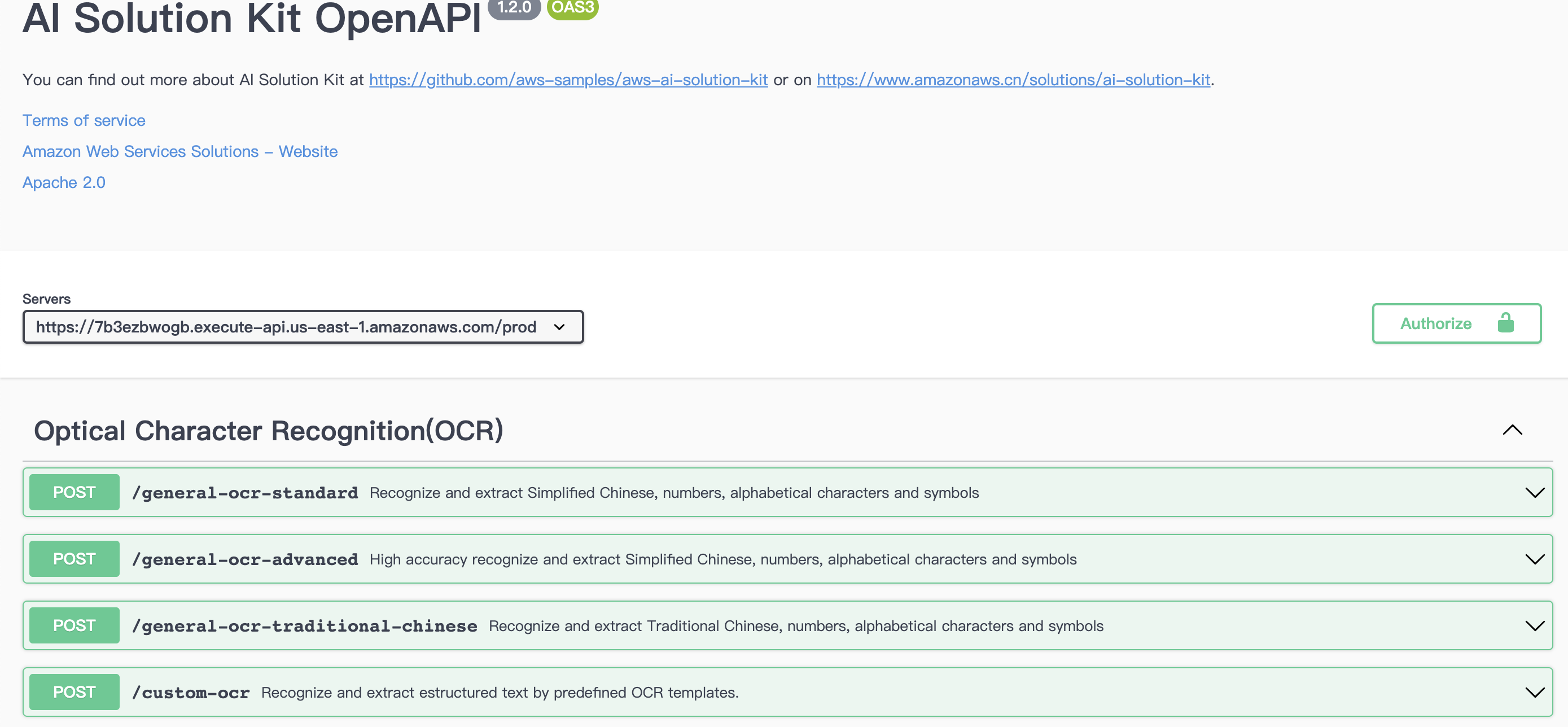
-
点击API右侧的向下箭头,展开显示API标准模型的请求方法。
- 点击右侧的测试(Try it out)按钮,并在Request body中输入正确的Body请求数据进行测试,并查看测试结果。
- 确认格式正确后,点击下方的Execute。
- 在Responses body中查看返回的JSON结果。您还可以通过右侧复制或下载按钮保存处理结果。
- 在Response headers中查看响应头的相关信息。
- (可选)点击Execute右侧Clear按钮,即可清空Request body与Responses测试结果。
Postman(AWS_IAM认证)
- 访问AWS CloudFormation控制台。
- 从堆栈列表中选择方案的根堆栈。
- 打开输出标签页,找到以 HumanAttributeRecognition 为前缀的URL。
-
在Postman中新建标签页,并把URL粘贴到地址栏,选择POST作为HTTP调用方法。

-
打开Authorization配置,在下拉列表里选择Amazon Web Service Signature,并填写对应账户的AccessKey、SecretKey和Amazon Web Service Region(例如,cn-north-1或cn-northwest-1)。
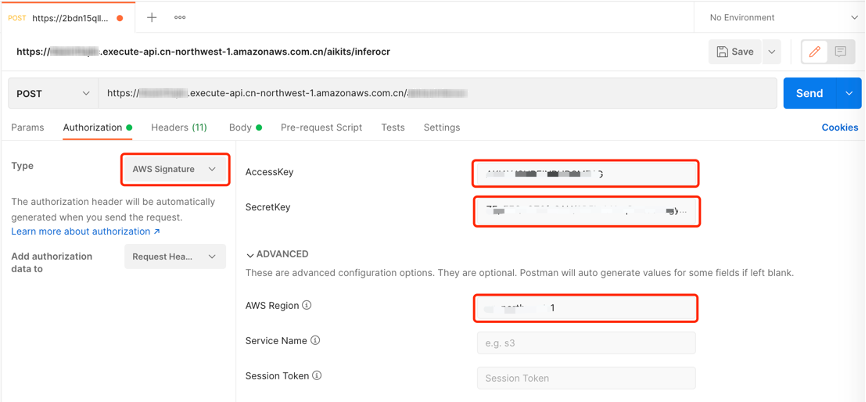
-
打开Body配置项,选中raw和JSON数据类型。
-
在Body中输入测试数据,单击Send按钮即可看到相应返回结果。
{
"url": "图像的URL地址"
}
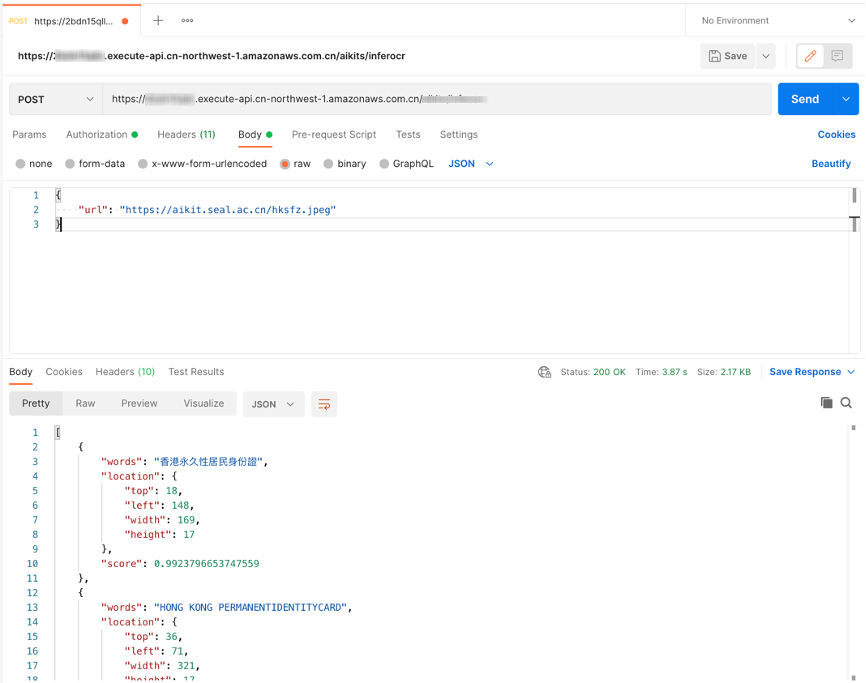
cURL
- Windows
curl --location --request POST "https://[API_ID].execute-api.[AWS_REGION].amazonaws.com/[STAGE]/custom_ocr" ^
--header "Content-Type: application/json" ^
--data-raw "{\"url\": \"图像的URL地址\"}"
- Linux/MacOS
curl --location --request POST 'https://[API_ID].execute-api.[AWS_REGION].amazonaws.com/[STAGE]/custom_ocr' \
--header 'Content-Type: application/json' \
--data-raw '{
"url":"图像的URL地址"
}'
Python(AWS_IAM认证)
import requests
import json
from aws_requests_auth.boto_utils import BotoAWSRequestsAuth
auth = BotoAWSRequestsAuth(aws_host='[API_ID].execute-api.[AWS_REGION].amazonaws.com',
aws_region='[AWS_REGION]',
aws_service='execute-api')
url = 'https://[API_ID].execute-api.[AWS_REGION].amazonaws.com/[STAGE]/custom_ocr'
payload = {
'url': '图像的URL地址'
}
response = requests.request("POST", url, data=json.dumps(payload), auth=auth)
print(json.loads(response.text))
Python(NONE认证)
import requests
import json
url = "https://[API_ID].execute-api.[AWS_REGION].amazonaws.com/[STAGE]/custom_ocr"
payload = json.dumps({
"url": "图像的URL地址"
})
headers = {
'Content-Type': 'application/json'
}
response = requests.request("POST", url, headers=headers, data=payload)
print(response.text)
Java
OkHttpClient client = new OkHttpClient().newBuilder()
.build();
MediaType mediaType = MediaType.parse("application/json");
RequestBody body = RequestBody.create(mediaType, "{\n \"url\":\"图像的URL地址\"\n}");
Request request = new Request.Builder()
.url("https://xxxxxxxxxxx.execute-api.xxxxxxxxx.amazonaws.com/[STAGE]/custom_ocr")
.method("POST", body)
.addHeader("Content-Type", "application/json")
.build();
Response response = client.newCall(request).execute();
成本预估
您需要承担运行解决方案时使用亚马逊云科技各个服务的成本费用。截至这次发布的版本,影响解决方案的成本因素主要包括:
- Amazon API Gateway调用次数
- Amazon API Gateway数据输出量
- Amazon CloudWatch Logs存储量
- Amazon Elastic Container Registry存储量
如果您选择基于Amazon Lambda架构部署,影响成本的因素还包括:
- Amazon Lambda调用次数
- Amazon Lambda运行时间
与之对应的Amazon SageMaker架构部署,影响成本的因素还包括:
- Amazon SageMaker终端节点实例类型
- Amazon SageMaker终端节点数据输入量
- Amazon SageMaker终端节点数据输出量
成本预估示例1
以由西云数据运营的亚马逊云科技中国(宁夏)区域(cn-northwest-1)为例,处理1MB图像,处理时间1秒
使用本方案处理此图像所需的成本费用如下表所示:
| 服务 | 用量 | 费用 |
|---|---|---|
| AWS Lambda | 调用百万次 | ¥1.36 |
| AWS Lambda | 内存8192MB,每次运行1秒 | ¥907.8 |
| Amazon API Gateway | 调用百万次 | ¥28.94 |
| Amazon API Gateway | 数据输出以每次10KB计算,¥0.933/GB | ¥9.33 |
| Amazon CloudWatch Logs | 每次10KB,¥6.228/GB | ¥62.28 |
| Amazon Elastic Container Registry | 0.5GB存储,每月每GB¥0.69 | ¥0.35 |
| 合计 | ¥1010.06 |
成本预估示例2
以美国东部(俄亥俄州)区域(us-east-2)为例,处理1MB图像,处理时间1秒
使用本方案处理此图像所需的成本费用如下表所示:
| 服务 | 用量 | 费用 |
|---|---|---|
| AWS Lambda | 调用百万次 | $0.20 |
| AWS Lambda | 内存8192MB,每次运行1秒 | $133.3 |
| Amazon API Gateway | 调用百万次 | $3.5 |
| Amazon API Gateway | 数据输出以每次10KB计算,$0.09/GB | $0.9 |
| Amazon CloudWatch Logs | 每次10KB,$0.50/GB | $5 |
| Amazon Elastic Container Registry | 0.5GB存储,每月每GB$0.1 | $0.05 |
| 合计 | $142.95 |
成本预估示例3
以美国东部(俄亥俄州)区域(us-east-2)为例,用户一整天都有稳定的图像流,所需QPS约为2。其中Amazon SageMaker终端节点实例开启时会一直计费。
使用本方案的成本费用如下表所示:
| 服务 | 用量 | 费用 |
|---|---|---|
| Amazon API Gateway | 调用5 百万次 | $17.5 |
| Amazon API Gateway | 数据输出以每次10KB计算,$0.09/GB | $4.5 |
| Amazon CloudWatch Logs | 每次10KB,$0.50/GB | $25 |
| Amazon Elastic Container Registry | 0.5GB存储,每月每GB$0.1 | $0.05 |
| Amazon SageMaker | 终端节点实例运行1个月,730小时,ml.g4dn.xlarge $0.736/小时 | $537.28 |
| Amazon SageMaker | 终端节点数据输入以每次1MB计算,$0.016/GB | $16 |
| Amazon SageMaker | 终端节点数据输出以每次10KB计算,$0.016/GB | $78.13 |
| 合计 | $678.46 |
卸载部署
您可以通过AWS CloudFormation卸载 自定义模板文字识别 功能,具体步骤请见部署解决方案:更新AWS CloudFormation堆栈(添加或删除AI功能),并在参数部分确认 HumanAttributeRecognition 参数设置为no。
卸载时间:10 分钟